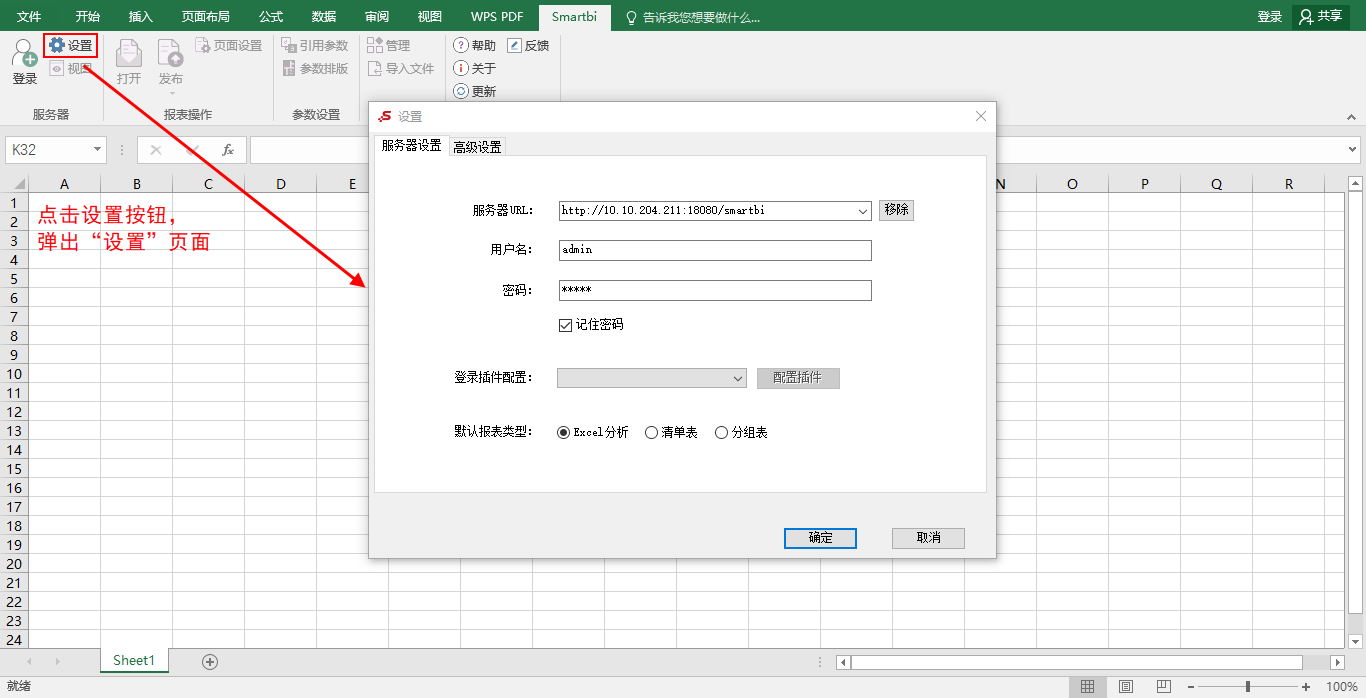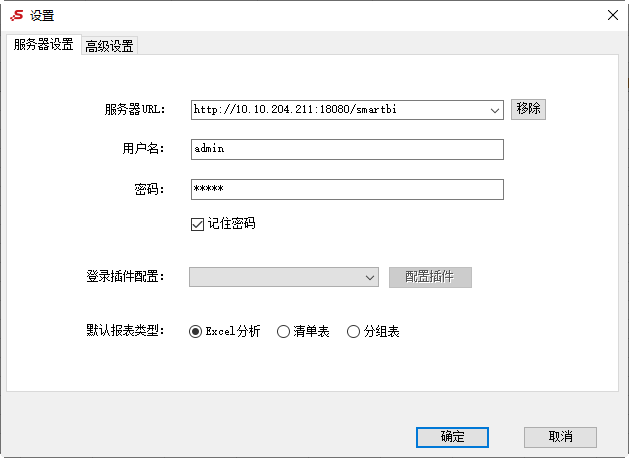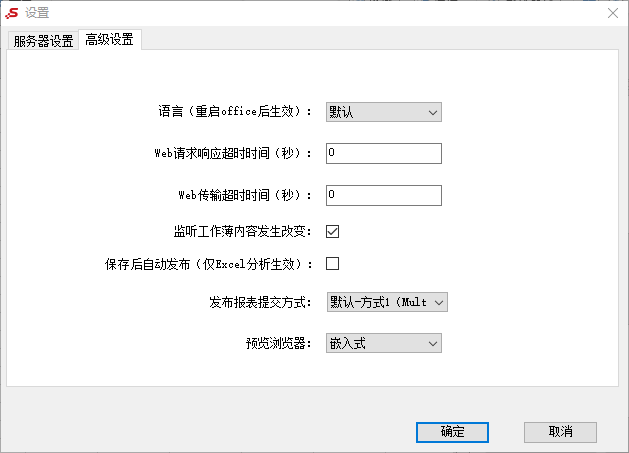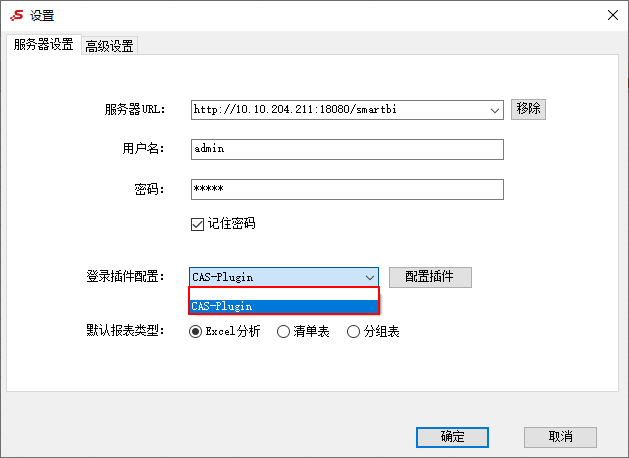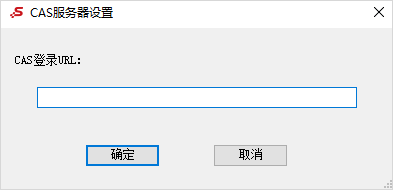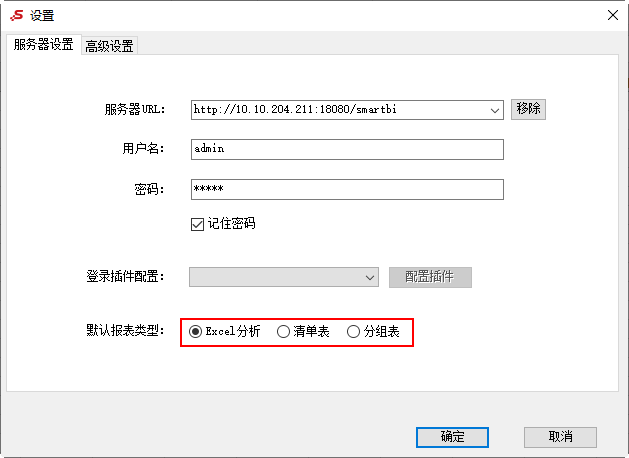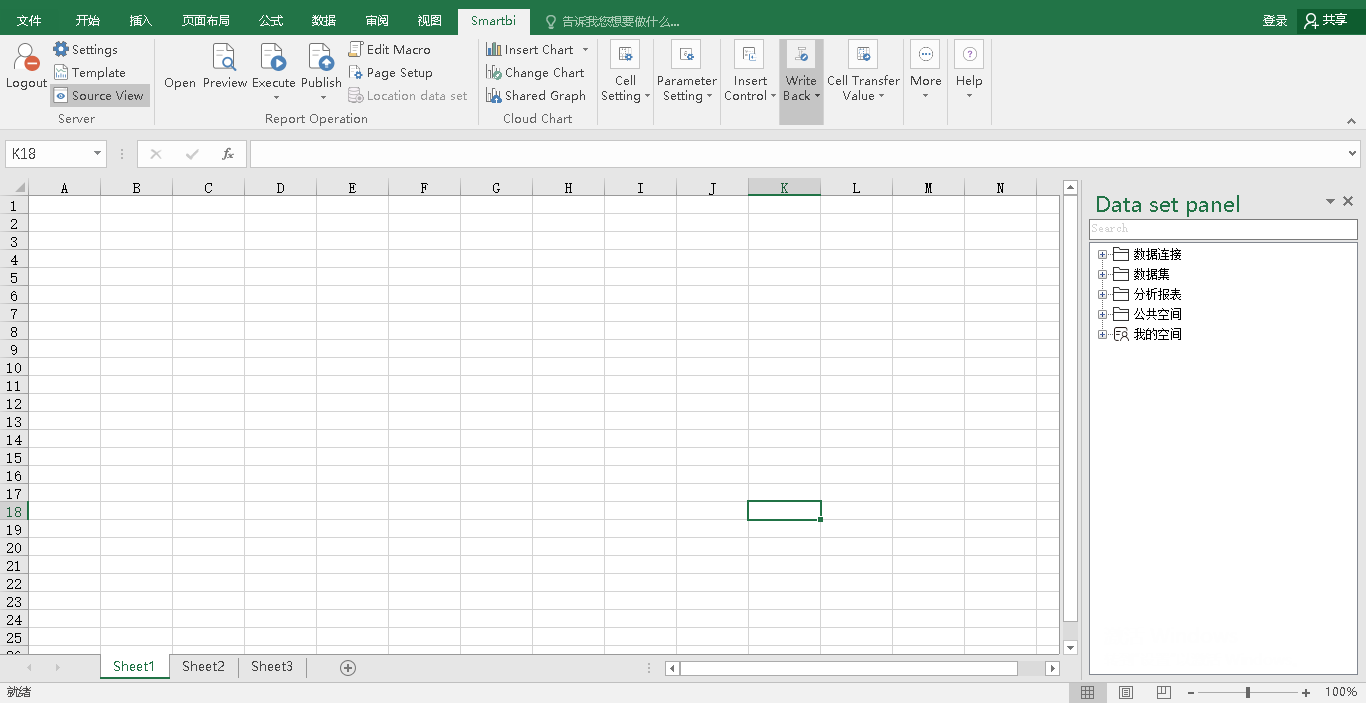概述
| 登录 | 打开Excel文件,切换到“Smartbi”分类页,点击工具栏上的 设置 按钮,在“服务器设置”界面填入Smartbi服务器URL、登录用户名和密码,然后点击 确定 按钮即可登录。 关于“设置”界面各设置项的说明,详情请参考 设置。 |
|---|---|
| 登出 | 点击工具栏上的 注销 按钮,退出系统: |
设置
“设置”界面分为“服务器设置”界面:
“高级设置”界面:
各设置项说明如下:
| 分类 | 设置项 | 说明 |
|---|---|---|
| 服务器设置 | 服务器URL | 服务器URL即为服务器的访问地址,如http://localhost:18080/smartbi。
在服务器URL中后缀不能添加“vision/index.jsp”。 |
| 用户名 | 输入当前服务器地址的用户名。 | |
| 密码 | 输入当前服务器地址的密码。 | |
| 登录插件配置 | 在服务器配置了cas单点登录的情况下,若Excel也需要通过cas单点登录,则需要配置插件。 1)选择插件,如图: 2)点击 配置插件 按钮,弹出“CAS服务器设置”窗口,输入CAS登录URL,如图: | |
| 默认报表类型 | 通过License控制Excel分析、清单表和分组表。用户设置服务器之后,显示有License权限的报表类型供选择。
| |
| 高级设置 | 语言(重启office后生效) | 设置Excel插件的语言,有“默认、简体中文、繁体中文、英文”四种,其中,“默认”是按照电脑设置的显示语言。 如设置语言为“英文”,效果如图: |
Web请求响应超时时间(秒) | 适用于网络情况不好或者服务器较慢的情况下进行设置。 | |
| Web传输超时时间(秒) | 一般情况下要将超时时间都设置为“0”。 | |
| 监听工作薄内容发生改变 |
勾除该选项可能出现丢失字段属性等现象,建议勾选。 | |
| 保存后自动发布(仅Excel分析生效) | 默认报表类型选择Excel分析,报表保存后自动发布。 | |
| 预览浏览器 | 设置预览浏览器,有三种:嵌入式(即webbrowser)、系统默认浏览器、自定义。 其中,如果选择了“自定义”预览浏览器,但没有选择浏览器,则使用系统默认浏览器。 |